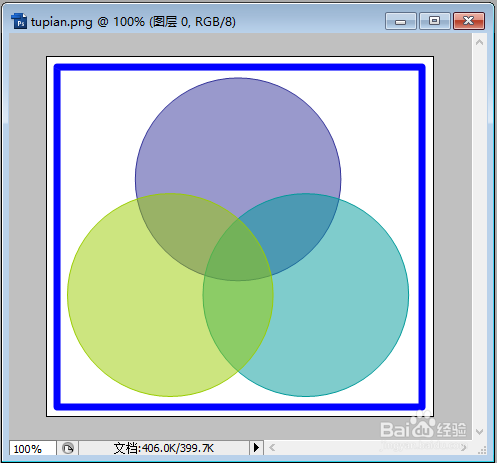Photoshop怎么从选区中删除一部分选区
1、打开要设置选区的图片。
2、点击选择选区工具。
3、先在图片上框选建立一个选区。
4、点击菜单栏下方图示的【从选区减去按钮】,或者按住键盘的Alt键不放。
5、点击【从选区减去按钮】或者按住键盘的Alt键不放后鼠标指针旁会显示一个减号。
6、此时再框选要从之前选区减去的部分。
7、松开鼠标左键后,两个选区交叉的部分就从原选区删除了。
声明:本网站引用、摘录或转载内容仅供网站访问者交流或参考,不代表本站立场,如存在版权或非法内容,请联系站长删除,联系邮箱:site.kefu@qq.com。
阅读量:41
阅读量:93
阅读量:88
阅读量:34
阅读量:39